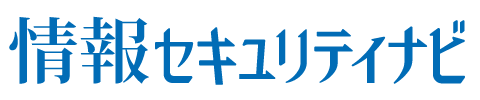企業にとって必要不可欠なアプリケーションに、“Microsoft Office”が挙げられます。
こちらは、ビジネス用アプリケーションソフトを1つにまとめたパッケージ製品ですが、使用する際には適切な情報セキュリティ対策を取らなければいけません。
今回は、Word・Excel・Outlookにおける情報セキュリティ対策について詳しく解説したいと思います。
Wordの情報セキュリティ対策
文書を作成するために用いられるWordでは、主に以下の情報セキュリティ対策を取るべきです。
・読み取りパスワードによるファイルの保存
・ファイルの編集制限設定
・社外秘の透かし
・ドキュメント検査による個人情報の消去
読み取りパスワードによるファイルの保存
文書を開く際に入力するパスワードを“読み取りパスワード”といいますが、こちらを設定すれば文書の開示や書き込みに制限をかけられます。
ただ、パスワードを忘れると文書を開けなくなるため、控えるのを忘れないようにしましょう。
ファイルの編集制限設定
Wordによって作成された文書は、編集する機能の制限ができます。
例えば、文書の一部のみを更新できるようにしたり、利用可能な書式を制限したりすることができるため、情報セキュリティ対策として実施することをおすすめします。
社外秘の透かし
Wordで文書を作成する際は、デザインとして背景に“社外秘”の透かしを入れることができます。
また、同じように“複製を禁ず”という透かしを入れることも可能なため、情報漏えいを抑止するため、重要な文書には設定しておきましょう。
ドキュメント検査による個人情報の消去
Wordには、文書ファイルに記録されている個人情報などをチェックする“ドキュメント検査”という機能があります。
こちらの機能を使えば、文書から個人情報を消去することが可能であり、情報漏えいへの対策となります。
Excelの情報セキュリティ対策
Microsoft Officeの表計算ソフトであるExcelでは、主に以下のような情報セキュリティ対策を取ることが可能です。
・ファイルの暗号化
・アクセス制限
・デジタル署名
・ファイルの最終版設定
ファイルの暗号化
他のユーザーがExcelファイル内のデータにアクセスできないようにするには、パスワードを使用したファイルの暗号化が有効です。
こちらもWord同様、パスワードを忘れるとMicrosoftで回復させることはできないため、別媒体に控えたり、簡単には忘れないパスワードを設定したりしましょう。
アクセス制限
企業がInformation Rights Management(IRM)を利用してアクセス許可を設定している場合、利用可能なIRMアクセス許可を任意の文書に適用できます。
デジタル署名
“デジタル署名”とは、暗号化された電子的な署名をいい、電子メールメッセージ、マクロ、電子ドキュメントなどのデジタル情報に使用されます。
この署名があることで、情報が署名した本人のものであること、改ざんされていないことが証明できます。
ただ、デジタル署名を追加するには、証明書機関(CA)の有効な証明書が必要です。
ファイルの最終版設定
Excelのファイルを最終版にし、他のユーザーによる変更を禁止する場合、こちらのオプションを使用します。
ファイルを最終版に設定すると、入力や編集コマンド、校正マークは無効またはオフになり、ファイルは読み取り専用になります。
また、文書の状態プロパティは“最終版”になります。
Outlookの情報セキュリティ対策
Microsoft OfficeのメールソフトであるOutlookでは、以下のような情報セキュリティ対策を取ることが望ましいです。
他のメールソフトでも応用できる対策のため、ぜひ覚えておきましょう。
・メールの読み取り、送信のテキスト形式化
・htmlメールのスクリプト自動実行無効化
・メール、添付ファイルへの警戒
メールの読み取り、送信のテキスト形式化
htmlメールに貼られたJavaスクリプトやActive Xコントロールの自動実行により、マルウェアに感染することがあります。
そのため、受信メールの表示形式の設定は、テキストを指定しましょう。
また、送信メールもテキスト形式で送ることが、相手方にとってのセキュリティ性確保につながります。
htmlメールのスクリプト自動実行無効化
htmlメールには、JavaスクリプトやActive Xコントロールその他の自動実行モジュールを用意に埋め込むことができます。
こちらを利用した、受信メールをプレビューするだけで感染させるマルウェアがあるため、htmlメールにおける埋め込みスクリプトやリモートモジュールの自動実行は、無効化しておいた方が良いでしょう。
メール、添付ファイルへの警戒
メールや添付ファイルを開封することで、マルウェアに感染するおそれがあります。
特にhtmlメールはマルウェアを埋め込みやすいため、常に件名や送信先が不審なものではないか、警戒しておく必要があります。
まとめ
ここまで、Word・Excel・Outlookにおける情報セキュリティ対策を解説しましたが、いかがでしたでしょうか?
1つでも多く対策を取ることで、企業やその取引先、顧客などが情報セキュリティ事件に巻き込まれる可能性は下がります。
また、企業は従業員1人1人が各対策について理解し、意識を高められる教育をしていかなければいけません。